
آموزش راه اندازی اکانتینگ با استفاده از User Manager میکروتیک
آموزش راه اندازی اکانتینگ
راه اندازی اکانتینگ
راه اندازی اکانتینگ با استفاده از User Manager
در این آموزش میخواهیم یاد بگیریم بجای اینکه کاربران را در قسمت Secrets تعریف کنیم بیایم با راه اندازی UserManger بر روی میکروتیک تنظیمات پروفایل و کاربران را بر روی این انجام بدهیم.برای این منظور من برای انجام دادن این اموزش سرور HotSpot رو از سه عنوانی که اشاره کردم انتخاب میکنم و با ایجاد کردن کاربران بر روی اکانتینگ میکروتیک نحوه راه اندازی رو یاد میگیریم.برای یاد گیری نحوه راه اندازی سرویس HotSpot فیلم مربوط به این رو که قبلا در انجمن آپلود شده رو ببینید.خب بعد از راه اندازی سرویس هات اسپات نوبت این میرسه که اکانتیگ میکروتیک رو فعال کنیم برای اینکار مراحل زیر رو باهم دنبال میکنیم.
Step 1 : برای اینکه هات اسپات امکان استفاده از سرور radius را داشته باشد باید این امان را بر روی پروفایل هات اسپات فعال کنیم که برای این کار طبق تصویر زیر عمل میکنیم.
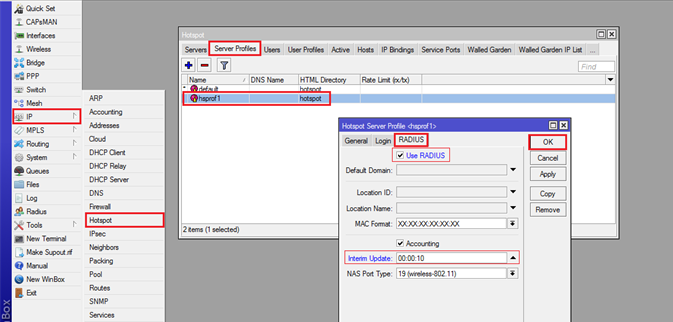
Step 2 : بعد از انجام مرحله بالا حالا باید سرور Radius را برای گرفتن درخواست های هات اسپات تنظیم کنیم که برای اینکار طبق تصویر زیر به داخل رادیوس رفته و با ایجاد یه سرور جدید با انتخای سرویس هات اسپات و پر کردن اطلاعات مشخص شده انجام بدیم. با توجه به اینکه اینجا اکانتینگ یا همان UserManager بر روی خود میکروتیک هست ما ادرس را با IP 127.0.0.1 تکمیل میکنیم ولی در سناریو های که اکانتینگ خارج از میروتیک باشد ip اون سرور رو باید بدهیم. (گزینه Secret هر مقداری که میدید را به یاد داشته باشید که در ادامه لازم خواهیم داشت)
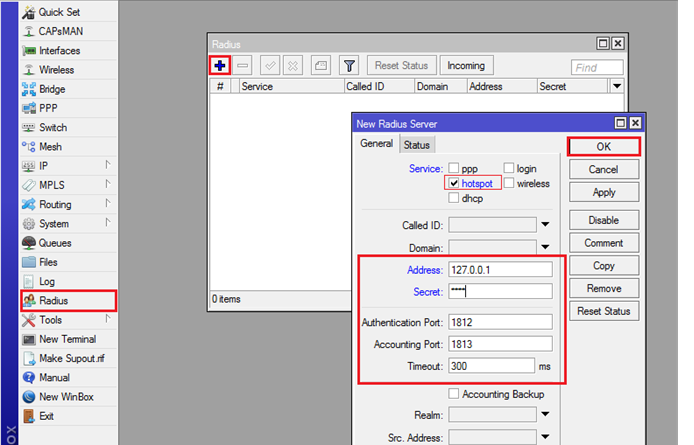
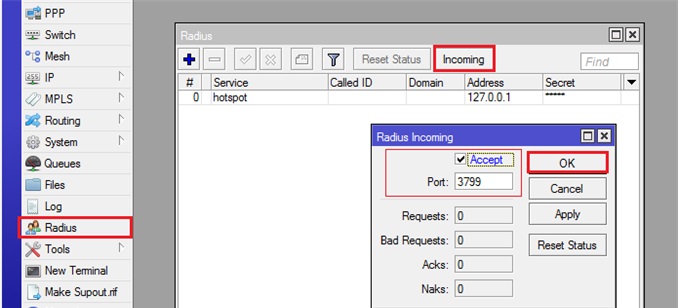
بعد از انجام این مرحله نوبت به نصب و راه اندازی UserManager میکروتیک هست که مراحلش را باهم ادامه خواهیم داد.
Step 3 : نصب اکانتینگ میکروتیک :: UserManager
برای استفاده از این سرویس باید package مربوط به این را بر روی میکروتیک داشته باشیم. برای اینکه بفهمیم روتر ما این package را دارد یا نه طبق تصویر زیر از مسیر system > package در پنجره باز شده اگر package مورد نظر در لیست موجود بود که بهتر و ادامه این مرحله رو انجام ندید ولی اگر در لیست package مربوط به user manager رو ندارید این مرحله رو تا اخر پیش برید.
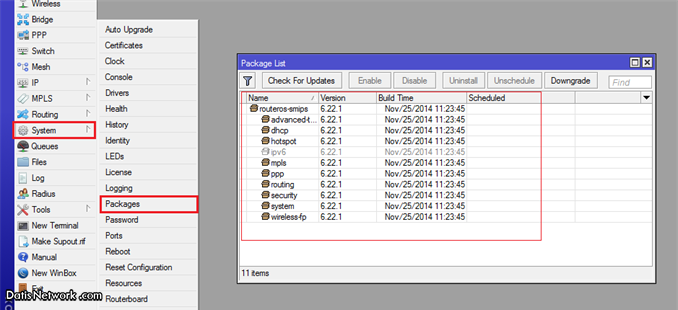
برای نصب package مورد نظر به ادرس http://mikrotik.com/download رفته و در Router OS مناسب با روتر خود را دانلود و بعد از خارج کردن از حالت فشرده پکیج مربوط به user manager را انتخاب و کپی کرده و در مسیر File در داخل روتر paste میکینم. (یا به صورت drag فایل را به داخل قسمت فایل روتر میکشید) (اسم فایل به صورت user-manager-xxx.npk هست) بعد از انجام این کار روتر را از مسیر system > reboot را ریست میکنید تا پکیج مورد نظر نصب و در لیست پکیج ها (system > package) اضافه شود.
step 4 : راه اندازی اکانتینگ میکروتیک:UserManager
بعد از نصب پکیج مربوط به اکانتیگ نوبت راه اندازی این سرویس هست.
برای اینکه به کنسول مدیرتی UserManager میکروتیک دسترسی داشته باشید از طریق یک مروگر با زدن ادرس http://mikrotik-addreesuserman برای مثال :http:192.168.118.1usewrman با تصویر زیر رو به رو خواهید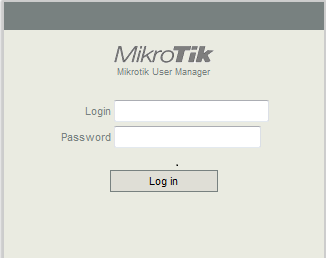
با زدن نام کاربری admin و با خالی گذاشتن قسمت پسورد میتوانید لاگین بکنید. بعد از لاگین محیط کنسول usermanager رو همانند زیر خواهید داشت.
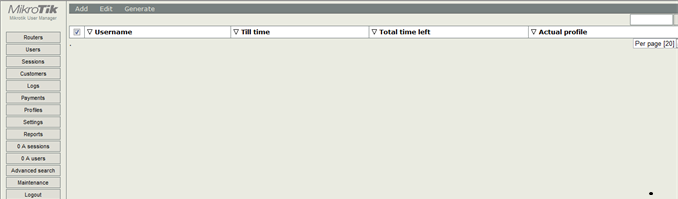
بعد از ورود به کنسول یوزر منیجر باید این usermanager رو به روتر میکروتیک وصل کنیم برای این کار از منوی کنسول مدیریتی گزینه Router را انتخاب کرده و بعد با زدن گزینه add > new وارد پنجره ایجاد روتر میشویم که با تکمیل اطلاعات نام و وارد کردن ادرس 127.0.0.1 و همان Secret که در مرحله 2 دادیم و در قسمت اخر وارد کردن پورت radius گزینه add را زده تا برای ما ایجاد کند.
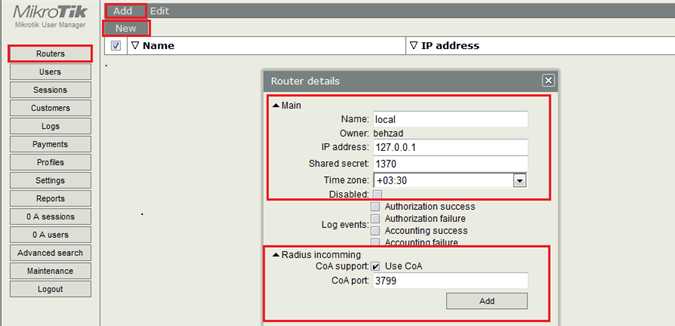
در اینجا راه اندازی UserManager میکروتیک به پایان میرسه و این اکانتینگ با روتر میکروتیک یکی شده و کاربرانی را که در اکانتیگ ایجاد میکنم برای ورد به هات اسپات میشه از این account ها استفاغده کرد.
در ادامه برای اینکه آموزش کامل بشه نحوه ایجاد Profile و User در داخل اکانتینگ رو باهم خواهیم داشت.
نحوه ایجاد Profile و User در داخل UserManager میکروتیک
برای ایجاد پروفایل از کنسول مدیرتی یوزر منیجر از منو گزینه Profiles رو انخاب کرده و با زدن add و باز شدن پنجره ایجاد یک نام برای پروفایل انتخاب کرده و بعد گزینه Create را انتخاب میکنم با زدن این پروفایل برای ما ایجاد شده و همانند تصویر سوم میتوانیم محدودیت برای پروفایل انتخاب کینم .
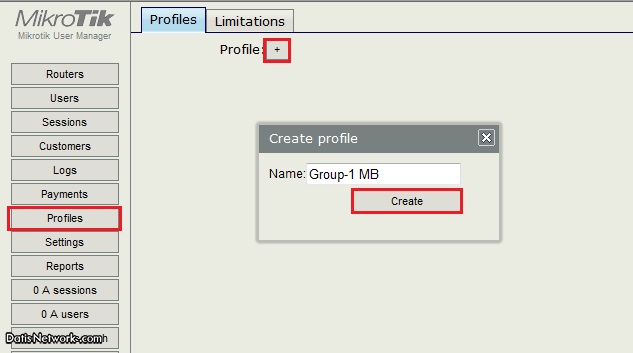
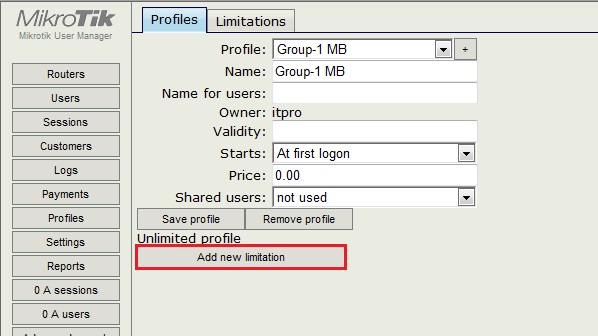
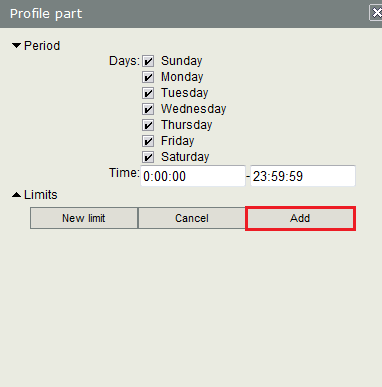
بعد از ایجاد پروفایل حال میتوانیم کاربران خود را ایجاد کرده و در داخل پروفایل یا پروفایل های موجود اضافه کنتیم. نحوه ایجاد کاربران هم همانند تصاویر زیر می باشد.
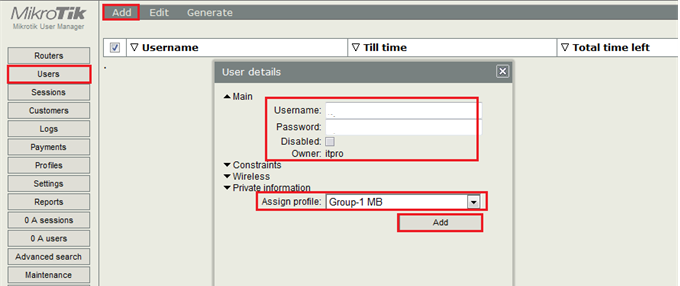
امیدوارم که این آموزش برای همه دوستان مفید باشد. موفق و ITProی باشید.

2 دیدگاه